DNW下载|DNW For Wince(wince串口工具) V0.60C 绿色版下载
DNW For Wince是一款专门针对WinCE软件打造的串口小工具。由三星公司设计而来,主要用于arm的开发和学习,拥有usb传输文件、烧写文件、运行映像等功能,具有其他终端无可比拟的功能。
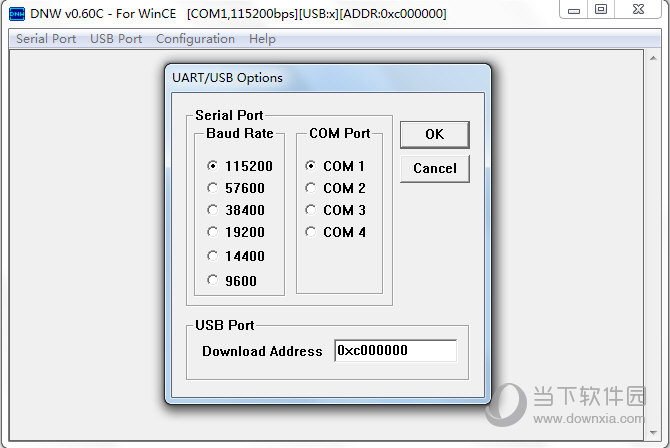
【烧写开发板教程】
确保串口线和usb线已经插好,并装好usb驱动(不行关闭防火墙),知识兔打开DNW,知识兔设置好Configuration中的设置,开始烧录
1.跳线帽插在NOR,norflash启动,知识兔输入命令9擦除内容;数日命令1,知识兔点击usb port中的transmit选择文件夹中stepldr.nb1烧入uboot;
输入命令2,知识兔点击usb port中的transmit选择文件夹中eboot_xxx.nb0烧进eboot;
2.跳线帽插在Nand并长按空格键,进入Nand Flasheboot下载模式,知识兔输入命令B保护下,知识兔输入命令9擦除以前记录,知识兔输入命令U烧写NK.bin,等待重启
ps:其中nor flash下也可以烧写开机画面
【使用说明】
用户在第一次使用时往往因为不熟悉一些操作的细节,知识兔从而出现一些问题。下面把这些问题归纳一下:DNW可以通过USB口把文件下载到板子上,但是第一次使用时,必须在PC机上安装和2410 USB HOST进行通讯的USB驱动,该驱动文件位于光盘的“USB驱动”文件夹内,驱动文件名为secbulk.inf。那何时系统会提示您安装这个驱动呢?首先您需要确信一条串口线已经将PC和2410之间进行连接,确信一条USB连接线已经将PC机和2410的USB口(方形连接口)进行连接,然后知识兔运行DNW程序,知识兔点击“Configuration”菜单的“Option”选项,波特率设为“115200”,串口设为PC机上的连接了串口线的那个COM口;下一步知识兔点击“Serial Port”菜单的“Connect”项,然后知识兔看到DNW窗口的标题栏提示连接好串口后,您就按一下2410的复位键,这时bios的选项出现了,如下所示
Please select function :
0 : USB download file
1 : Uart download file
2 : Write Nand flash with download file
3 : Load Pragram from Nand flash and run
4 : Erase Nand flash regions
5 : Write NOR flash with download file
6 : Set boot params
7 : Test Power off
这时候按“0”键,然后知识兔系统就会提示安装驱动,安装结束之后,复位一下2410系统,再进入上述的bios选项界面,这时你按“0”键就不会再提示安装驱动了,就可以进入usb文件下载功能了,进入usb下载功能后DNW的窗口会出现一段话“Now USB is connected.”提示已经和2410建立usb连接(见下图),如果知识兔没有这句话,请先按PC键盘的“ESC”键退出usb连接下载功能,然后知识兔再按数字“0”键,再次尝试进入usb连接下载功能,反复两三次,仍没有出现“Now USB is connected.”的提示,那么请检查您的usb驱动安装是否正确或者usb线物理连接是正常的。
使用DNW烧写/运行二进制映像文件,会使用到不同的usb下载地址,为此您需要注意在DNW的“Configuration”菜单的“Option”选项配置好下载地址(Download Address,一般情况下设置为0x30200000)。
下载仅供下载体验和测试学习,不得商用和正当使用。

![PICS3D 2020破解版[免加密]_Crosslight PICS3D 2020(含破解补丁)](/d/p156/2-220420222641552.jpg)



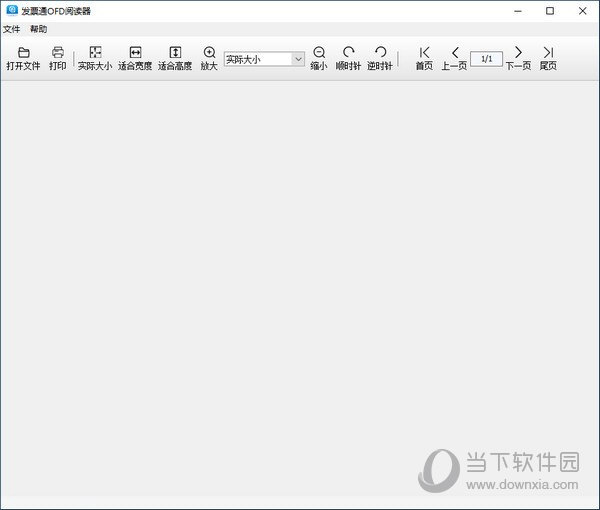

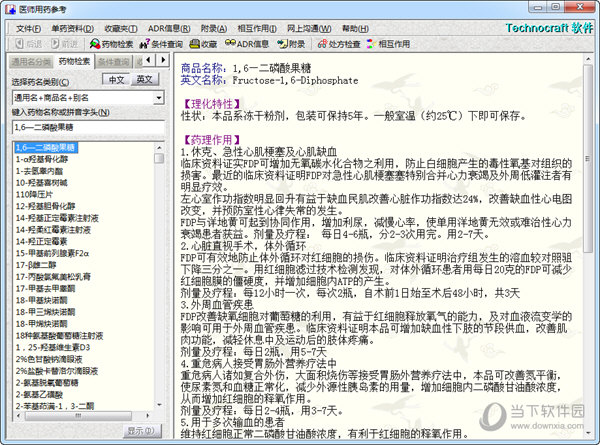
![鬼谷八荒百度云破解版[DLC+破解补丁]_鬼谷八荒破解版百度云 v0.8.8001最新版](/d/ga3/99c7831cca97bcf3c13a81bc97d178b8.jpg)